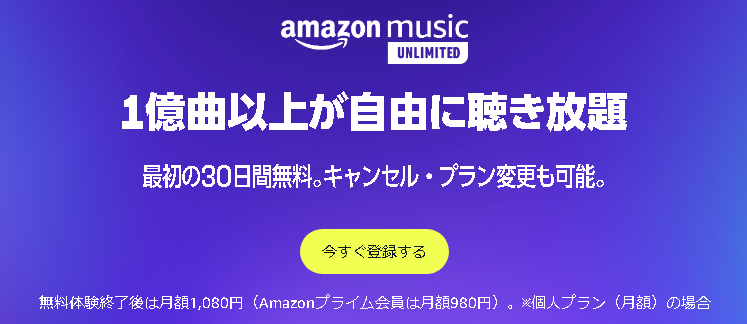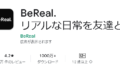最近、Amazon Music Unlimitedに勝手に登録されてしまったという声を多く耳にしますね。
音楽を楽しむためのサービスですが、意図せず登録されてしまうと困ってしまいますよね。
この記事では、勝手に登録される原因やその対処方法、そして予防策について詳しく解説します。
安心してAmazon Musicを利用できるよう、ぜひ参考にしてくださいね。
Amazon Music Unlimitedに勝手に登録される原因
Amazon Music Unlimitedに勝手に登録される主な原因は、以下の通りです。
まず、Alexa(Amazon Echo)を使用している場合、誤って音声コマンドで登録してしまうことがあります。
また、無料体験終了後に自動的に有料プランに移行することがあり、そのまま課金されるケースも少なくありません。
さらに、何らかの操作ミスや誤クリックで登録してしまうことも考えられます。
これらの原因を理解することで、今後同じトラブルを防ぐことができますね。
次に、各原因について詳しく見ていきましょう。
Amazon Music Unlimitedに関するトラブルを未然に防ぐための具体的な対策も一緒に紹介します。
これを参考に、安心してサービスを利用できるようにしましょう。
それでは、勝手に登録される主な原因について、詳細に解説していきますね。
Alexaの誤操作
Alexaに音声で「Amazon Musicで〇〇を再生して」と指示すると、Amazon Music Unlimitedに登録されることがあります。
これは音声ショッピング機能が原因です。
設定を変更することで防げますので、次のセクションで詳しく説明します。
Alexaを使っていると、誤って音声コマンドでサービスに登録してしまうことがありますよね。
例えば、「音楽をかけて」と頼むと、Amazon Music Unlimitedに登録されることがあるんです。
これを防ぐためには、Alexaアプリの設定を変更する必要があります。
設定を開いて、音声ショッピングの機能を無効にすることができますよ。
手順は以下の通りです:
- Alexaアプリを開く
- 「設定」を選択
- 「音声ショッピング」をタップ
- 「無効にする」を選択
これで、誤操作による勝手な登録を防ぐことができます。
⇓に私の失敗談と解決策の記事があります。よろしくね(笑)
Amazon毎月580円の謎の請求と引き落とし?請求の理由と簡単解決ガイド2024 | 【トクモ】お得に!便利に!スマホ&ガラホでネット生活。 (toku-mo.com)
無料体験後の自動移行
無料体験期間が終了すると、自動的に有料プランに移行する設定になっています。
これを防ぐためには、無料体験期間中に解約手続きを行う必要があります。
無料体験を利用することは良いですが、期間終了後に自動的に有料プランに移行することがあります。
これが原因で、知らないうちに課金されてしまうことが多いです。
これを防ぐには、無料体験を開始したときにカレンダーに解約日をリマインド設定しておくと良いですよ。
例えば、スマホのカレンダーアプリに通知を設定するのがおすすめです。
解約手続きは簡単です。
以下の手順で行えます:
- Amazonのウェブサイトにログインする
- 「アカウントサービス」から「メンバーシップおよび購読」を選択
- 「Amazon Music Unlimited」を選び、「会員資格をキャンセルする」をクリック
これで自動移行を防ぐことができますね。
操作ミスや誤クリック
Amazonのウェブサイトやアプリを使用しているときに、誤って登録ボタンをクリックしてしまうこともあります。
特にスマホを使用しているときは注意が必要です。
スマホで操作していると、画面が小さいため誤って登録ボタンをクリックしてしまうことがありますよね。
これが原因で、意図しない登録がされることがあるんです。
こうしたミスを防ぐには、画面のタップ操作に注意することが大切です。
特に支払い情報を入力する際は慎重に行いましょう。
また、登録確認のポップアップが表示された場合は、しっかりと内容を確認してから操作するようにしましょう。
慌てずに操作することがポイントです。
さらに、登録に関する通知設定を有効にしておくと、何かが登録された際にすぐに気付くことができますよ。
こうした注意を払うことで、操作ミスによる勝手な登録を防ぐことができますね。
登録されてしまった場合の対処法
もしもAmazon Music Unlimitedに勝手に登録されてしまった場合、焦らずに対処しましょう。
まずはカスタマーサービスに連絡して、状況を詳しく説明しますね。
その際、サービスを利用していないことを強調し、返金を希望することが重要です。また、解約手続きを行うことで、以降の課金を停止することができますよ。
初めて登録した時には30日間の無料期間がありますので料金が取られることはありませんからご安心ください。
ただし、勝手に登録されたことに気が付かないと私みたいに使わないのに料金を支払うだけになってしまいますから気をつけてくださいね。(笑)
Amazon毎月580円の謎の請求と引き落とし?請求の理由と簡単解決ガイド2024 | 【トクモ】お得に!便利に!スマホ&ガラホでネット生活。 (toku-mo.com)
Amazonの公式サイトやアプリを使って、簡単に解約手続きが可能です。次のセクションで、具体的な手順を詳しく説明しますので、安心してくださいね。この記事を参考にして、スムーズに対処しましょう。
カスタマーサービスへの連絡方法から解約手続きまで、詳細なステップを順を追って解説します。これで、困った時でも冷静に対処できますよ。ぜひ、参考にしてくださいね。
それでは、具体的な手順を見ていきましょう。まずは、カスタマーサービスに連絡する方法から解説しますね。
カスタマーサービスへの連絡方法
カスタマーサービスに連絡するには、Amazonのウェブサイトまたはアプリを使います。以下の手順に従って進めてくださいね。
- Amazonのウェブサイトにアクセスし、ログインします。
- ページ右上の「アカウント&リスト」にカーソルを合わせ、「カスタマーサービス」をクリックします。
- 表示されたページで「Prime Video、Amazon Music、Kindleアプリ、Kids+」を選びます。
- 次に、「Amazon Music」に関する質問を選択します。
- 最後に、「Amazon Music Unlimitedの会員登録」を選び、カスタマーサービスに連絡します。電話またはチャットで対応してもらえますよ。
この手順を踏むことで、カスタマーサービスと直接やり取りができ、状況を詳しく説明することができます。返金を希望する場合は、サービスを利用していないことを強調すると良いですよ。
解約手続き
解約手続きは、Amazonのウェブサイトやアプリから簡単に行えます。次の手順に従って進めてくださいね。
- Amazonのウェブサイトにアクセスし、ログインします。
- 「アカウント&リスト」にカーソルを合わせ、「アカウントサービス」をクリックします。
- 「メンバーシップおよび購読」を選びます。
- 「Amazon Music Unlimited」を選び、「会員資格の管理」をクリックします。
- 「会員資格をキャンセルする」をクリックし、キャンセル手続きを完了させます。
これで、以降の課金が停止されます。手続きが完了したことを確認するメールが届くので、必ず確認してくださいね。また、無料体験期間中に解約する場合は、無料期間内に手続きを行うことを忘れないようにしましょう。
以上の手順を参考に、Amazon Music Unlimitedの解約をスムーズに行ってください。問題が解決できたら、今後同じことが起こらないように、予防策も確認しておくと安心ですよ。
Amazon Music Unlimitedへ勝手に登録の予防策
今後、Amazon Music Unlimitedに勝手に登録されないための予防策をしっかりと理解しておくことが大切ですよね。
一番の予防策は、音声ショッピング機能を無効にすることです。
また、無料体験を利用する場合には、カレンダーに解約日を設定しておくことで、意図せず有料プランに移行することを防げます。
以下で、具体的な手順を詳しく解説しますので、ぜひ参考にしてくださいね。
音声ショッピングの無効化
Alexaアプリを開き、「その他」のタブから「設定」を選びます。
次に、「音声ショッピング」をタップし、無効に設定します。
これで、Alexaによる誤操作を防ぐことができますよ。
詳しい手順は以下の通りです。
- ステップ1: Alexaアプリを起動し、「その他」をタップします。
- ステップ2: 「設定」を選びます。
- ステップ3: 「音声ショッピング」をタップし、無効にします。
これで、音声ショッピング機能を無効にすることができましたね。
詳しくはこちらの記事でも説明していますよ。
Amazon EchoシリーズでAmazon Music Unlimitedに登録出来ないようにしよう!!
無料体験の解約リマインダー設定
無料体験を利用する場合、カレンダーアプリに解約日をリマインドする設定をしましょう。
これで、自動的に有料プランに移行することを防げますよ。
解約リマインダーを設定する手順は以下の通りです。
- ステップ1: カレンダーアプリを開きます。
- ステップ2: 無料体験の終了日を確認し、その日の1日前にリマインダーを設定します。
- ステップ3: リマインダーの通知をオンにしておきます。
これで、無料体験の解約を忘れずに済みますね。
Amazonでは無料体験期間終了前に解約の手続きをしても無料期間の最後までサービスの利用が出来ます。
ですので必要ないと思った時点で解約手続きをしておくのが安全ですよ。
定期的な確認とアカウント設定の見直し
定期的にアカウント設定を確認することも大切です。
特に、「メンバーシップおよび購読」のページをチェックして、意図しない登録がないか確認しましょう。
定期的な確認の手順は以下の通りです。
- ステップ1: Amazonのウェブサイトにログインします。
- ステップ2: 「アカウントサービス」をクリックします。
- ステップ3: 「メンバーシップおよび購読」を選び、登録状況を確認します。
これで、意図しない登録を早期に発見できますね。
サポートセンターへの迅速な連絡
万が一、勝手に登録されてしまった場合は、早急にサポートセンターに連絡しましょう。
早めに連絡することで、返金や解約の手続きがスムーズに進みますよ。
サポートセンターへの連絡方法は以下の通りです。
- ステップ1: Amazonのウェブサイトまたはアプリを開きます。
- ステップ2: 「カスタマーサービス」を選びます。
- ステップ3: 「Prime Video、Amazon Music、Kindleアプリ、Kids+」をタップします。
- ステップ4: 「Amazon Music」をタップし、問い合わせを行います。
これで、迅速に対処できますね。
まとめ
Amazon Music Unlimitedに勝手に登録されてしまった場合、冷静に対処することが大切です。
まずはカスタマーサービスに連絡し、解約手続きを行いましょう。
具体的な手順としては、Amazonのウェブサイトやアプリから「カスタマーサービス」を選択し、「Prime Video、Amazon Music、Kindleアプリ、Kids+」をタップし、「Amazon Music」に関する質問を選び、「Amazon Music Unlimitedの会員登録」を選んで連絡を取ります。
これで解約手続きがスムーズに進むはずですよ。
今後同じことが起こらないために
今後、同じように勝手に登録されないようにするための予防策も重要です。
Alexaの音声ショッピング機能を無効にすることが効果的です。スマートフォンのAlexaアプリを開き、「その他」のタブから「設定」を選び、「音声ショッピング」を無効に設定します。これで誤操作を防ぐことができます。
また、無料体験期間を利用する際には、カレンダーに解約日をリマインドとして設定しておくと、自動的に有料プランに移行することを防げます。
さらに、定期的にAmazonの「メンバーシップおよび購読」を確認し、不要なサービスが登録されていないかチェックする習慣をつけましょう。
カスタマーサービスへの具体的な問い合わせ方法
カスタマーサービスに問い合わせる際には、次の手順に従ってください。
- Amazonのウェブサイトまたはアプリにログインします。
- 「カスタマーサービス」を選択します。
- 「Prime Video、Amazon Music、Kindleアプリ、Kids+」をタップします。
- 「Amazon Music」に関する質問を選びます。
- 「Amazon Music Unlimitedの会員登録」を選んで連絡を取ります。
これで、サポート担当者に迅速に連絡が取れ、問題解決のための適切なサポートが受けられるはずです。